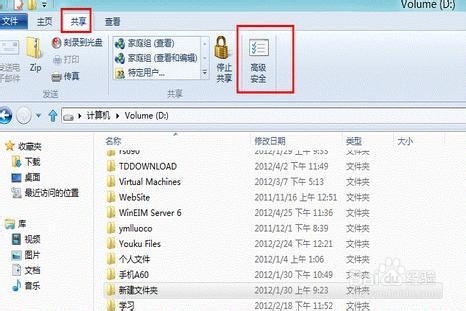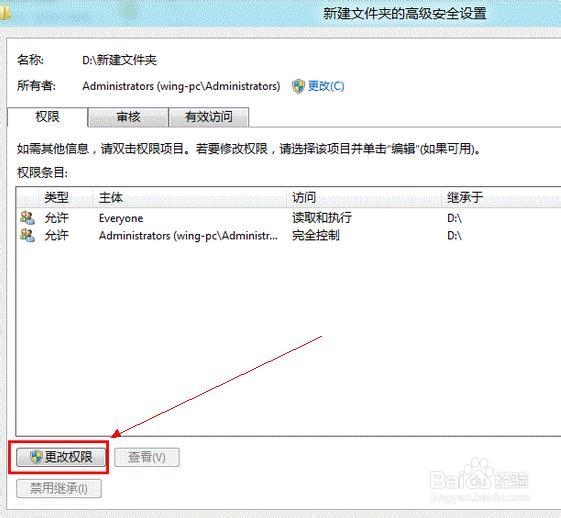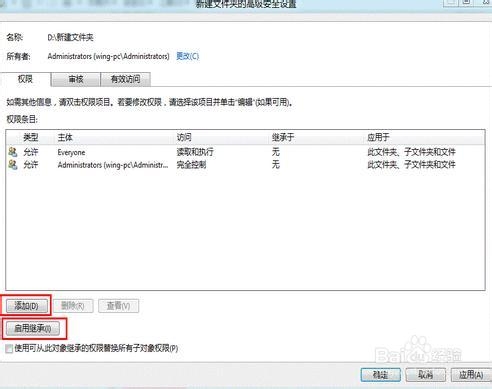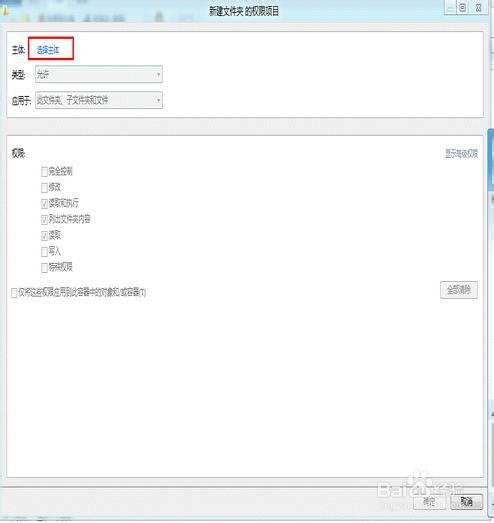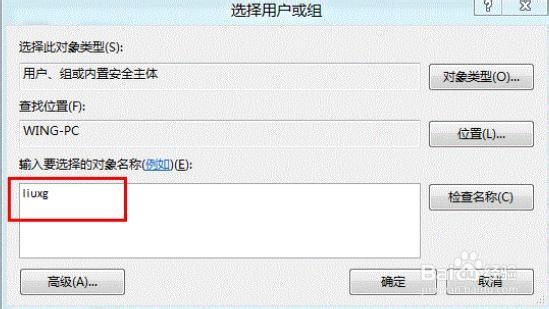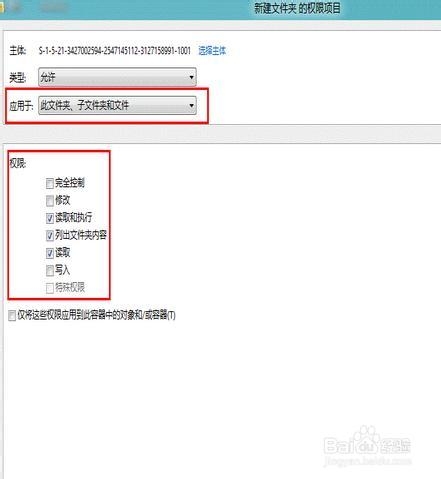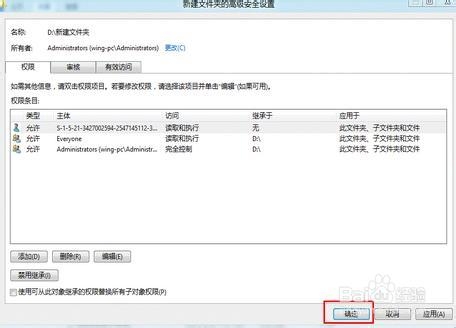批量修改Windows 8 文件和文件夹权限
由于在默认情况下,Windows 系统中文件夹或文件的权限具有继诙戢呲剽承性,应用于父文件夹的权限设置同样会被子文件夹以及其中的文件所髌覆李幌继承。 所以要实现批量的权限修改,用户可以将需要修改权限的文件夹和文件放在一个新建的文件夹中,修改后的权限将被所有的子文件夹及其包含的文件应用。在修改完成之后就可以将其中的文件夹和文件移动到原来的存储路径保存。
如何批量修改Windows8文件和文件夹权限
1、点击要修改权限的文件夹,点击选项卡上的“共享”,点击“高级安全”; 如图:
2、点击“权限”,点击“启用继承”;如图:
3、点击“选择主体”; 如图:
4、输入需要设置权限的用户或组名;如图:
5、选择应用此文件夹、子文件夹和文件,设置需要的权限;如图:
6、点击“确定”,完成设置。如图:
声明:本网站引用、摘录或转载内容仅供网站访问者交流或参考,不代表本站立场,如存在版权或非法内容,请联系站长删除,联系邮箱:site.kefu@qq.com。
阅读量:79
阅读量:65
阅读量:36
阅读量:39
阅读量:76